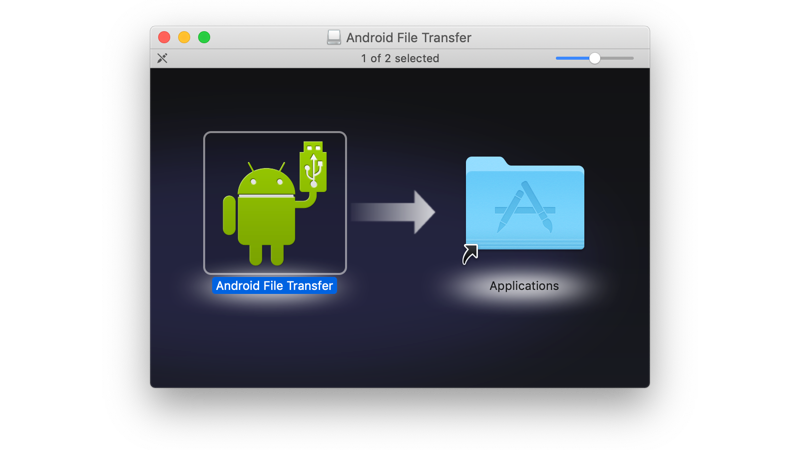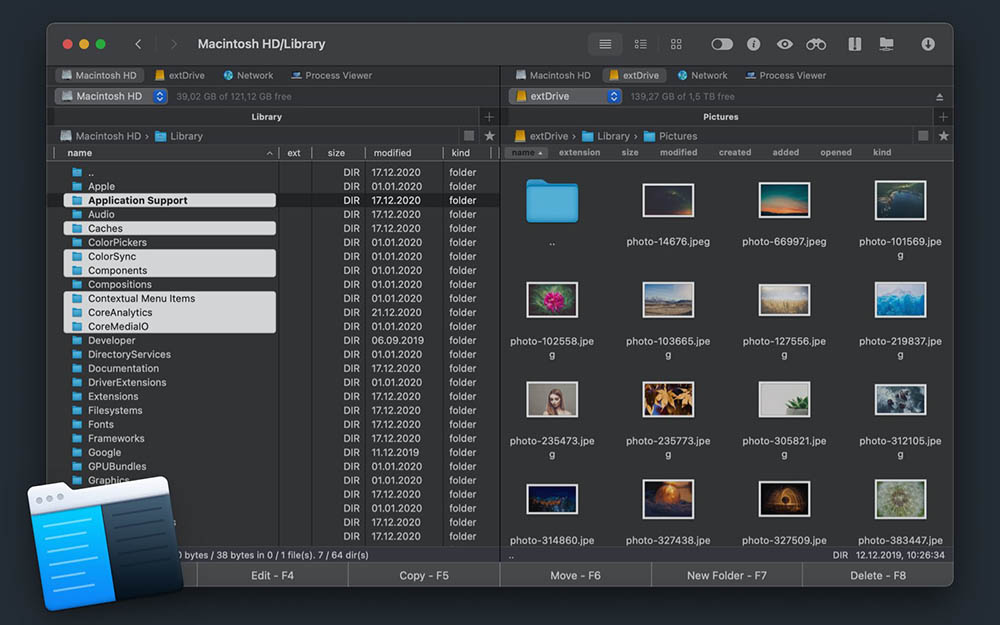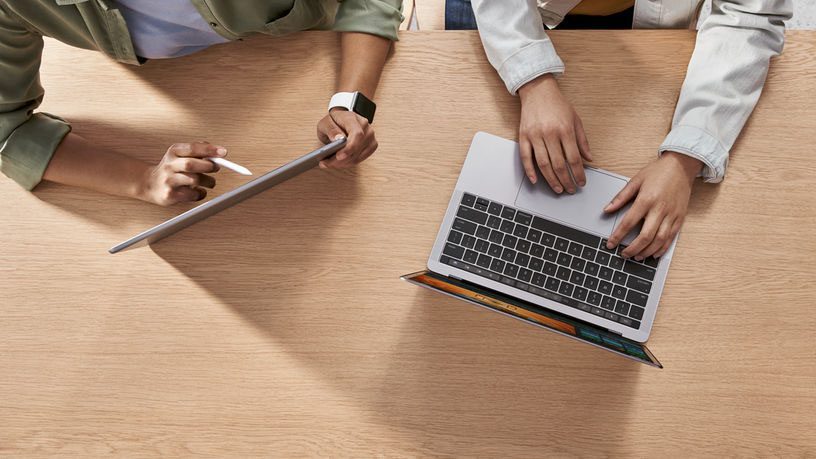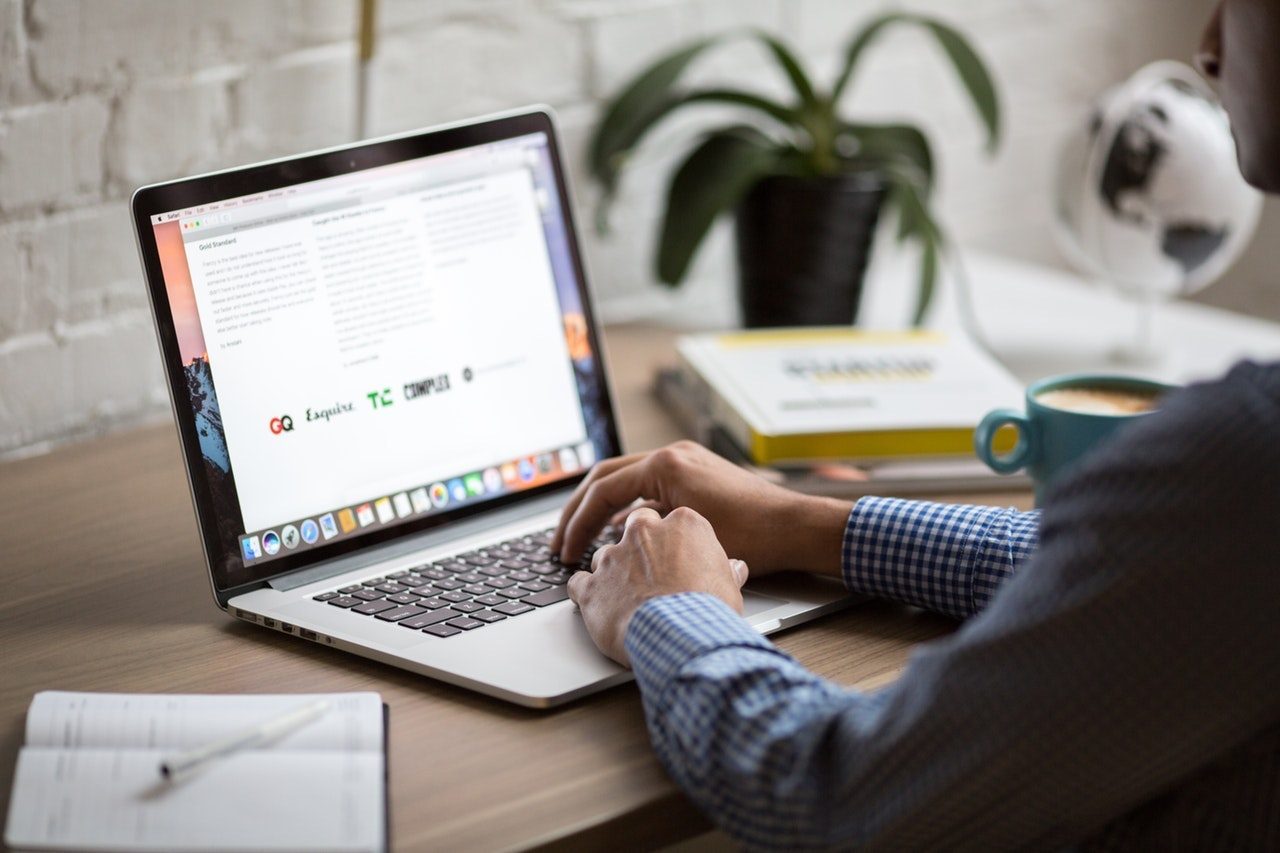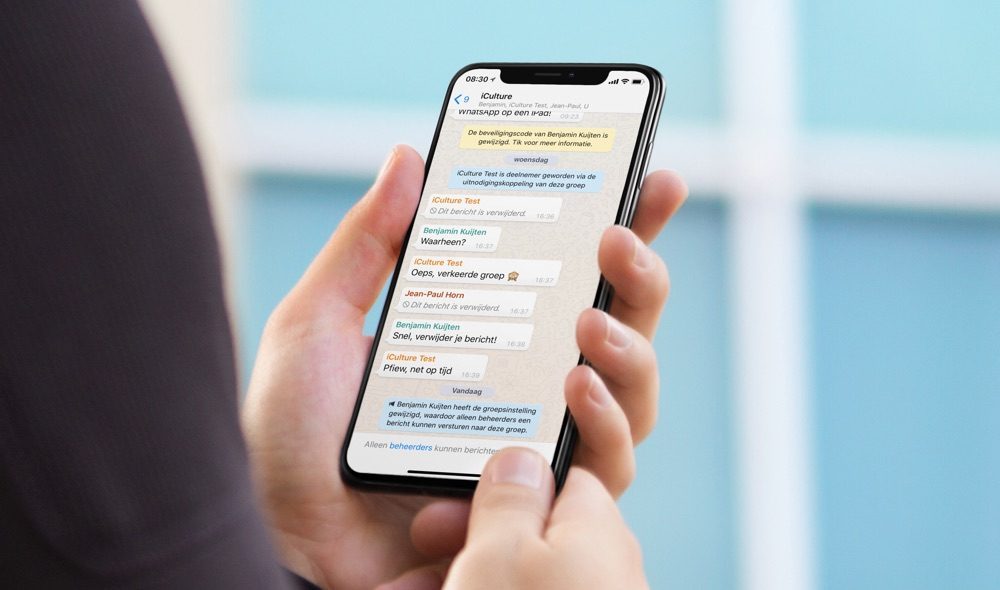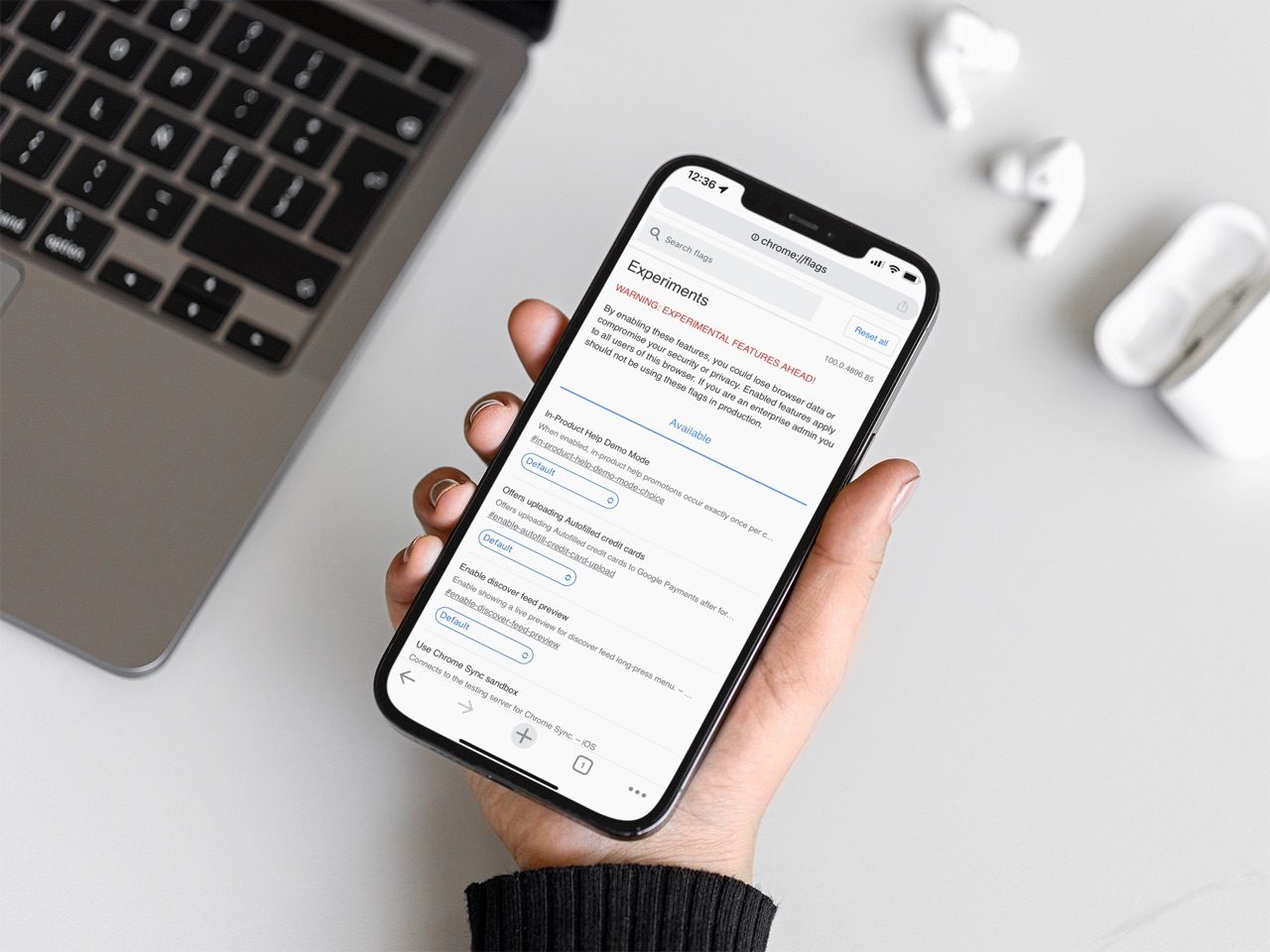Bestanden van Android naar Mac
Heb je een oud Android-toestel liggen waar nog wat bestanden op staan, die je op je Mac wilt bewaren? Deze foto’s, documenten en andere bestanden kun je naar je Mac overzetten met het Android File Transfer-tool. In dit artikel leggen we uit hoe het werkt. Daarnaast hebben we een artikel over overstappen van Android naar iPhone, want ook daarbij zul je te maken krijgen met het overzetten van bestanden die nog op je oude toestel staan.
- Android File Transfer voor Mac
- Problemen met Android File Transfer
- Android File Transfer werkt niet? Probeer dit eens
- Alternatieven voor Android File Transfer
Alles over Android File Transfer voor Mac
De meest gebruikelijke manier om bestanden van een Android-toestel naar Mac over te zetten is met Google’s eigen Android File Transfer-tool. Helaas heeft deze app wel wat beperkingen: het werkt niet altijd en er zijn relatief weinig opties. Zo kun je geen previews bekijken van de bestanden en foto’s voordat je ze overzet naar je Mac.
Het werkt als volgt:
- Download Android File Transfer via deze pagina op je Mac.
- Open androidfiletransfer.dmg op je Mac en sleep de app naar je map met Programma’s.
- Sluit het Android-toestel met een kabel aan op je Mac.
- Dubbelklik op het programma om de software te starten.
- Selecteer de bestanden, muziek, en foto’s die je wilt overzetten en sleep ze naar de gewenste plek op je Mac.
Problemen met Android File Transfer: probeer dit eens
Let op dat de tool kan vastlopen als je meer dan 4GB aan data tegelijk wilt overzetten. Gezien de huidige grootte van bestanden kun je daar al snel tegenaan lopen. Kies eventueel voor een kleinere hoeveelheid bestanden en herhaal dit totdat je klaar bent met het kopiëren.
Ook kun je tegen andere problemen aanlopen. Controleer of je computer macOS 10.7 of hoger geïnstalleerd heeft en update je Android-toestel naar de hoogst mogelijke versie die nog ondersteund wordt. Er kan ook een probleem met de USB-kabel zijn. Probeer eventueel een andere kabel van een betere kwaliteit. Test de USB-poort van je computer door een ander apparaat aan te sluiten en te kijken of dit werkt.
Android File Transfer werkt niet? Probeer iets anders
De stappen hierboven klinken heel eenvoudig, maar iedereen die Android File Transfer wel eens heeft geprobeerd weet dat het heel wat pogingen kan kosten om het werkend te krijgen. Vaak krijg je een paar foutmeldingen voordat de app je Android-toestel herkent. Ook zijn er bugs die steeds maar niet worden opgelost. Het is ook vervelend dat je door de bestanden moet bladeren zonder dat je previews te zien krijgt. Op een Windows-machine is dit gemakkelijker, omdat je de standaard Verkenner kunt gebruiken.
Werkt Android File Transfer niet zoals verwacht, dan zou je ook rechtstreeks je Android-toestel met je Mac kunnen verbinden. Je krijgt dan een scherm te zien met USB-voorkeuren, met onder andere de optie Bestandsoverdracht.
Een andere manier om Android File Transfer links te laten liggen is om gebruik te maken van online opslagdiensten zoals Google Drive, Dropbox, OneDrive en dergelijke. Je hebt dan wel een goede internetverbinding nodig om snel te kunnen uploaden.
Alternatieven voor Android File Transfer
Bevalt Android File Transfer niet en zoek je een betere tool om regelmatig je bestanden over te zetten? Probeer dan eens een speciale app, zoals Commander One van Eltima. Deze heeft een gratis proefversie en is erg intuïtief. Je krijgt een weergave met twee vensters, zodat je tegelijk twee mappen of schijven kunt bekijken. In de Pro-versie gebruik je één van deze versies voor je Android-toestel. Vervolgens sleep je de gewenste bestanden naar je Mac (en andersom). Je kunt meerdere tabbladen toevoegen aan elk venster, zodat je in meerdere mappen kunt kijken. Een preview krijg je ook, zodat je precies ziet welke foto’s je gaat overzetten. Commander One geeft bovendien meer info over elk bestand, waaronder bestandsgrootte, extensie, permissies, datum waarop het gemaakt is en meer. Ook handig: je hebt een zoekfunctie, zodat je gericht je bestanden kunt overzetten.
Met Commander One kun je ook een iOS-device aansluiten en de inhoud bekijken. Daarnaast kun je op een van de tabbladen diensten zoals Google Drive, Dropbox, Box en OneDrive openen. Het werkt tevens met FTP, SFTP of FTPS, Amazon S3 cloudopslag, WebDAV-clients, OpenStack en meer.
Hieronder vind je de App Store-versie van Commander One. Je kunt de software ook downloaden via de website van de ontwikkelaar. Ben je abonnee bij Setapp, dan kun je de app gratis gebruiken – ideaal!
Andere alternatieven om je data over te zetten zijn:
- MacDroid
- SyncMate
- HandShaker
- AirDroid
- File Transfer van Delite Studio
- dr.fone – Transfer
- MobiKin Assistant for Android
Ben je overgestapt op een alternatieve app en gebruik je Google’s File Transfer-app daardoor niet meer, dan kun je Google’s app het beste verwijderen van je Mac. Dit voorkomt dat meerdere apps voor bestandstransfer elkaar in de weg zitten bij het aansluiten van een Android-toestel.
Zoek je meer tips voor het overzetten van data van je Android-toestel, kijk dan eens naar deze tips:
Taalfout gezien of andere suggestie hoe we dit artikel kunnen verbeteren? Laat het ons weten!